uniapp ios:证书以及描述文件的申请
因appupload3需使用激活码(收费),所以直接放弃。
介绍
- 开发证书:用于测试环境,可以直接安装到手机上。
- 开发描述文件:必须绑定设备,所以在申请开发描述文件之前,先添加调试的设备,一个开发描述文件最多只能绑定100台设备。
- 发布证书:用于正式发布环境下使用,用于提交到Appstore审核发布。
登录iOS Dev Center
- 打开https://developer.apple.com/account
- 使用苹果开发者账号登录

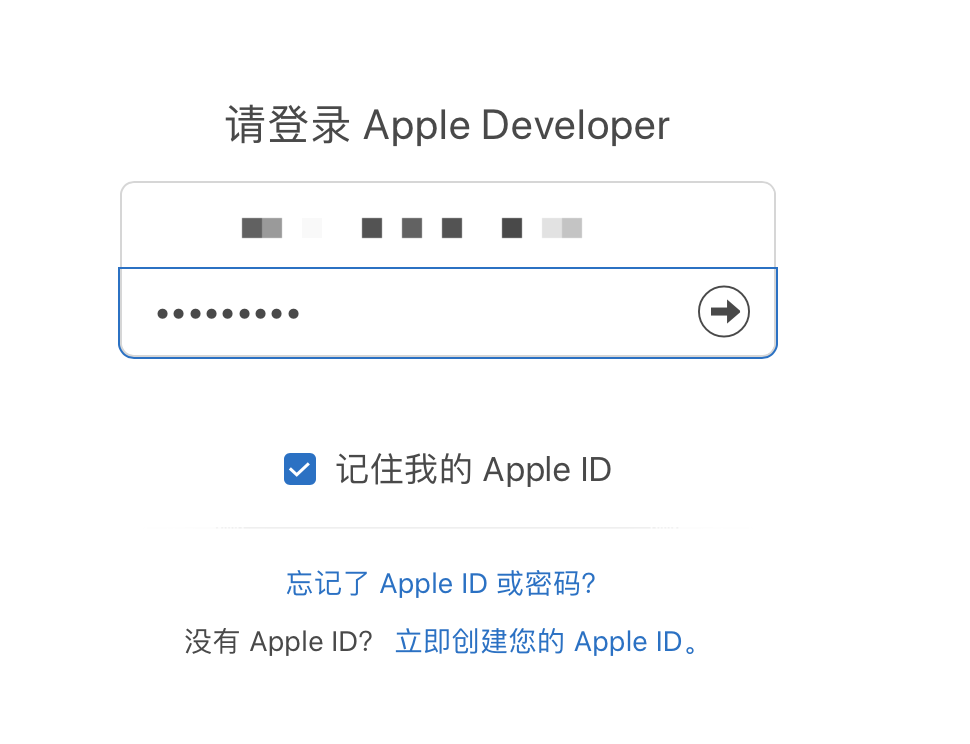
- 登陆完成后选择左侧“Certificates, IDs & Profiles”
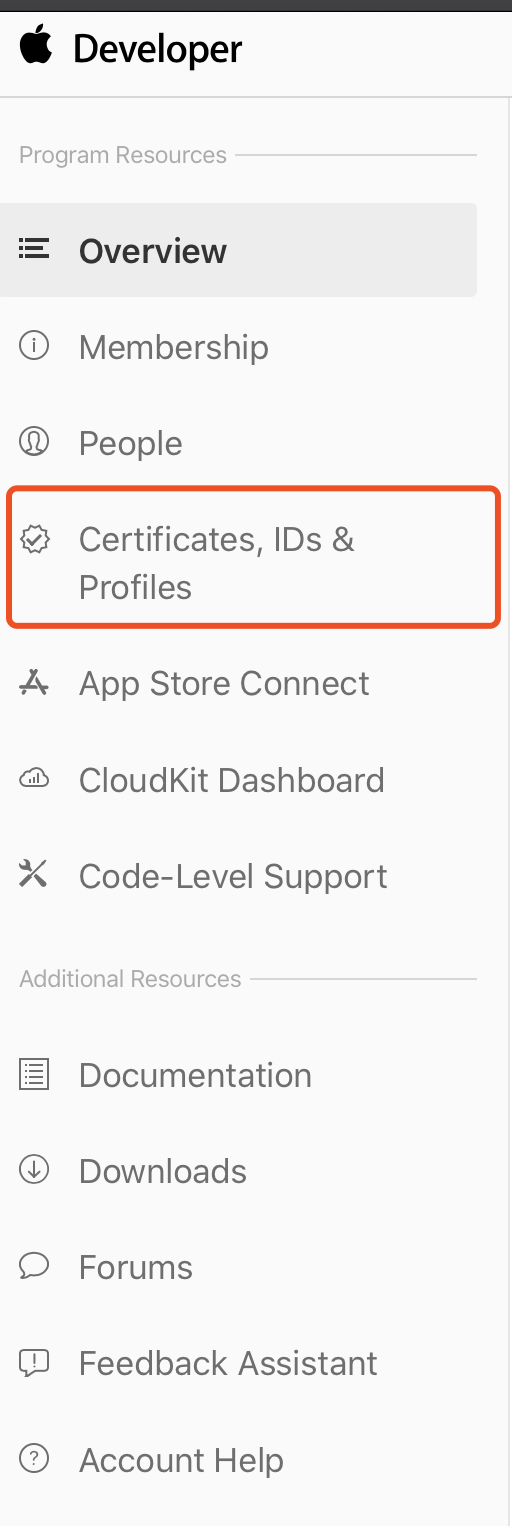
- 选择进入此页面
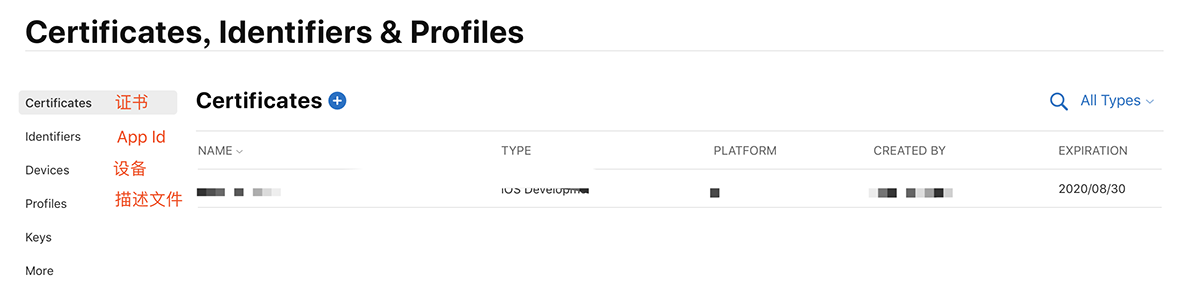
申请AppID(打包时AppID)
- 选择“identifiers”后,点击左上角的加号
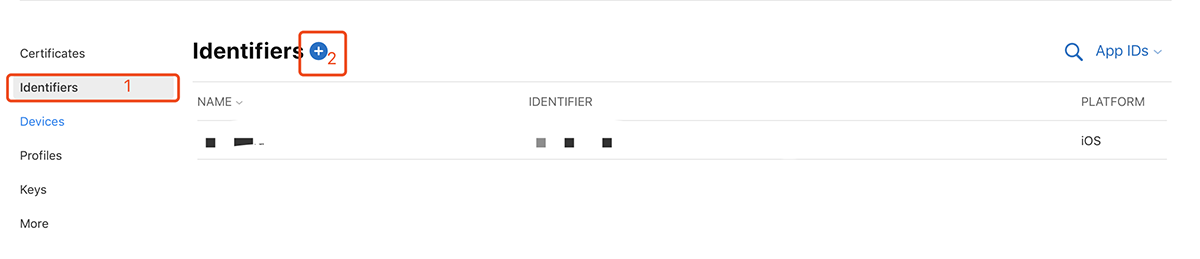
- 选择“App IDs”,点击“continue”
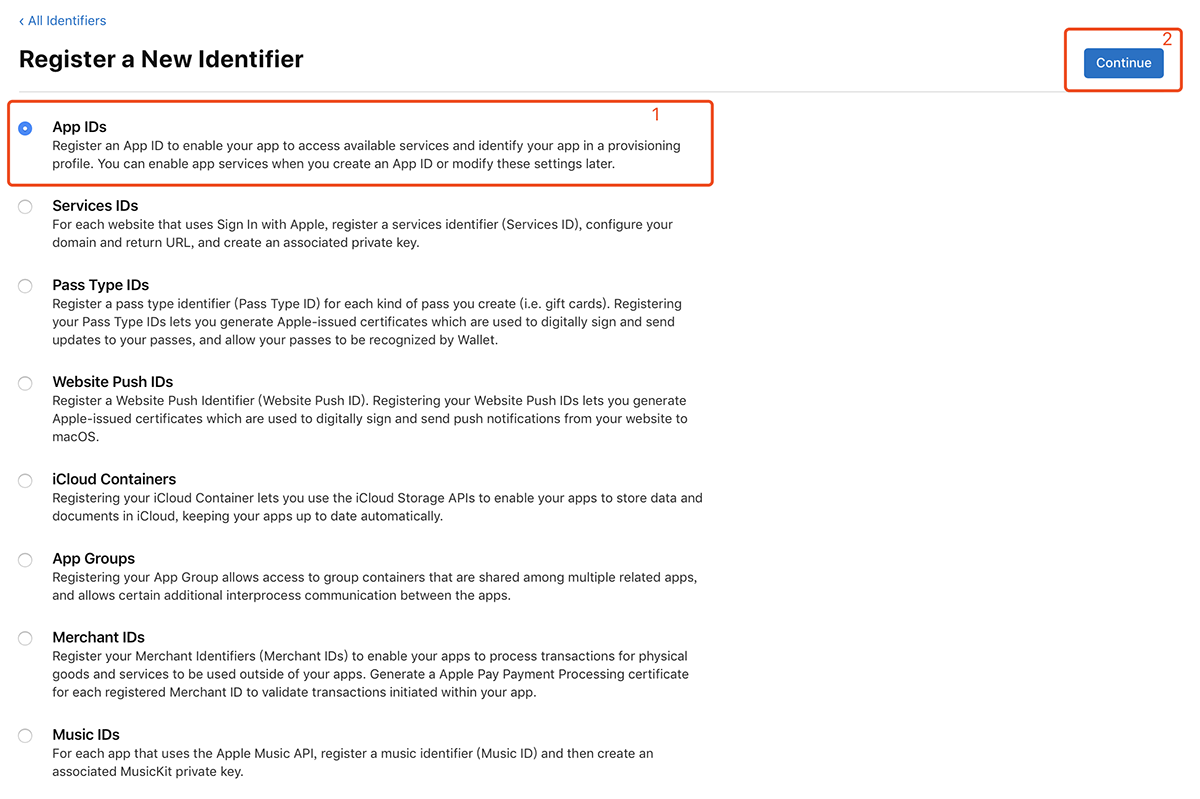
- 在“Description”项中输入名称
- 在“Bundle ID”项中输入AppID(打包时所填的appid)
- 在“Capabilities”栏下选择应用所需使用的服务
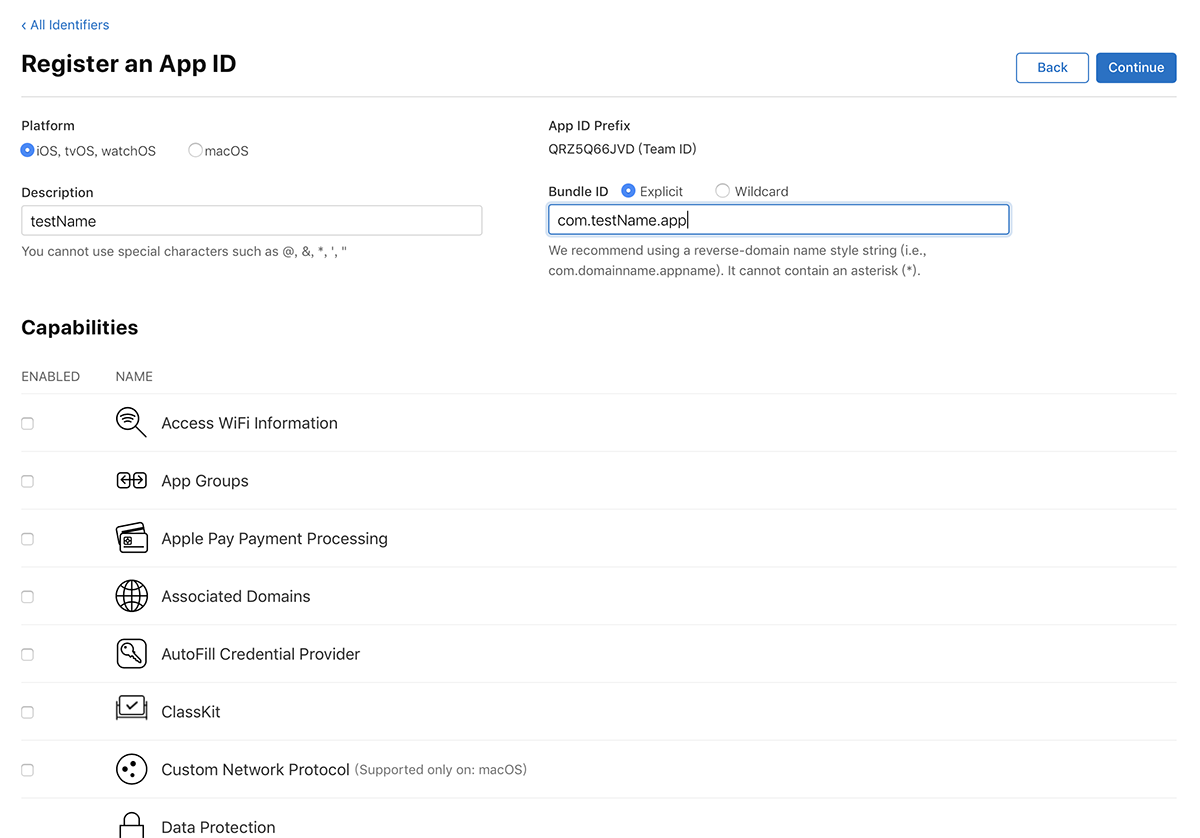
- 填写完成后点击“continue”,跳转至确认页,点击“Register”完成申请。
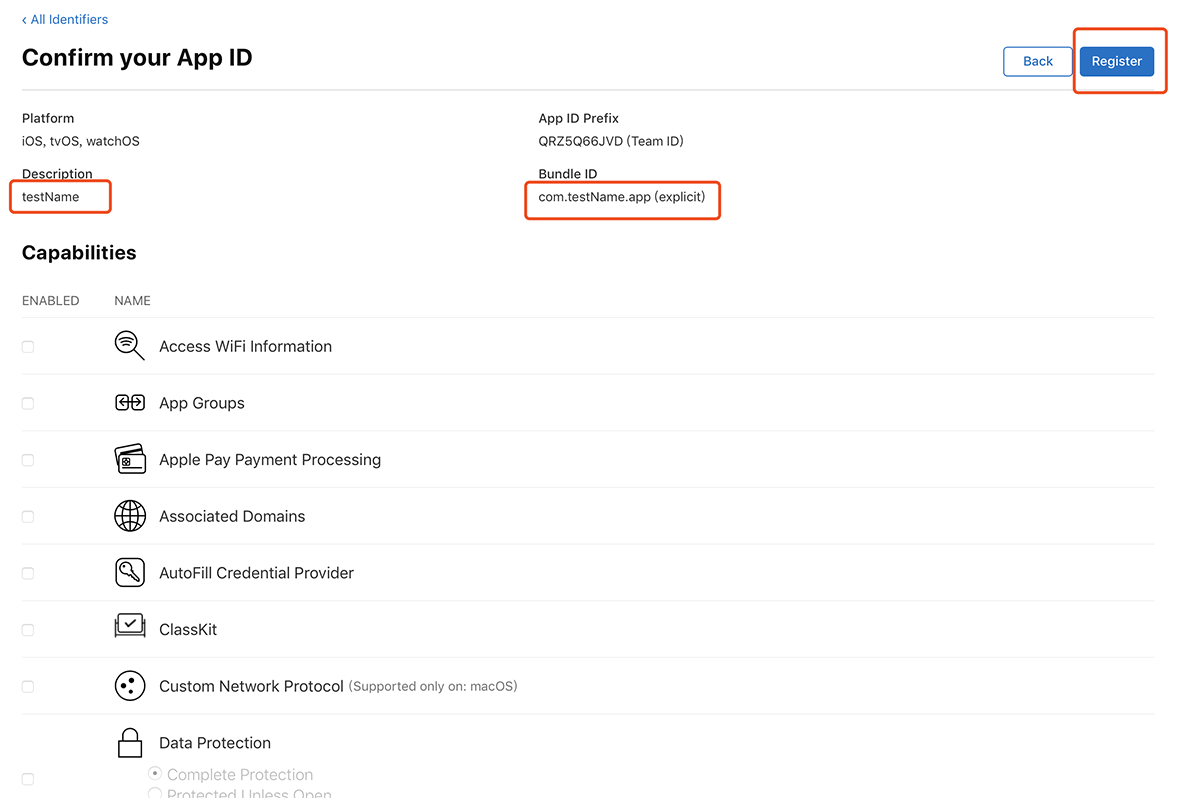
生成证书请求文件
- 证书请求(.certSigningRequest)文件需在Mac OS上使用“钥匙串访问”工具生成。
- “command”+空格打开“Spltlight Search”,搜索“Keychain”打开“钥匙串访问”工具。

- 点击“证书助理”,选择“从证书颁发机构请求证书”
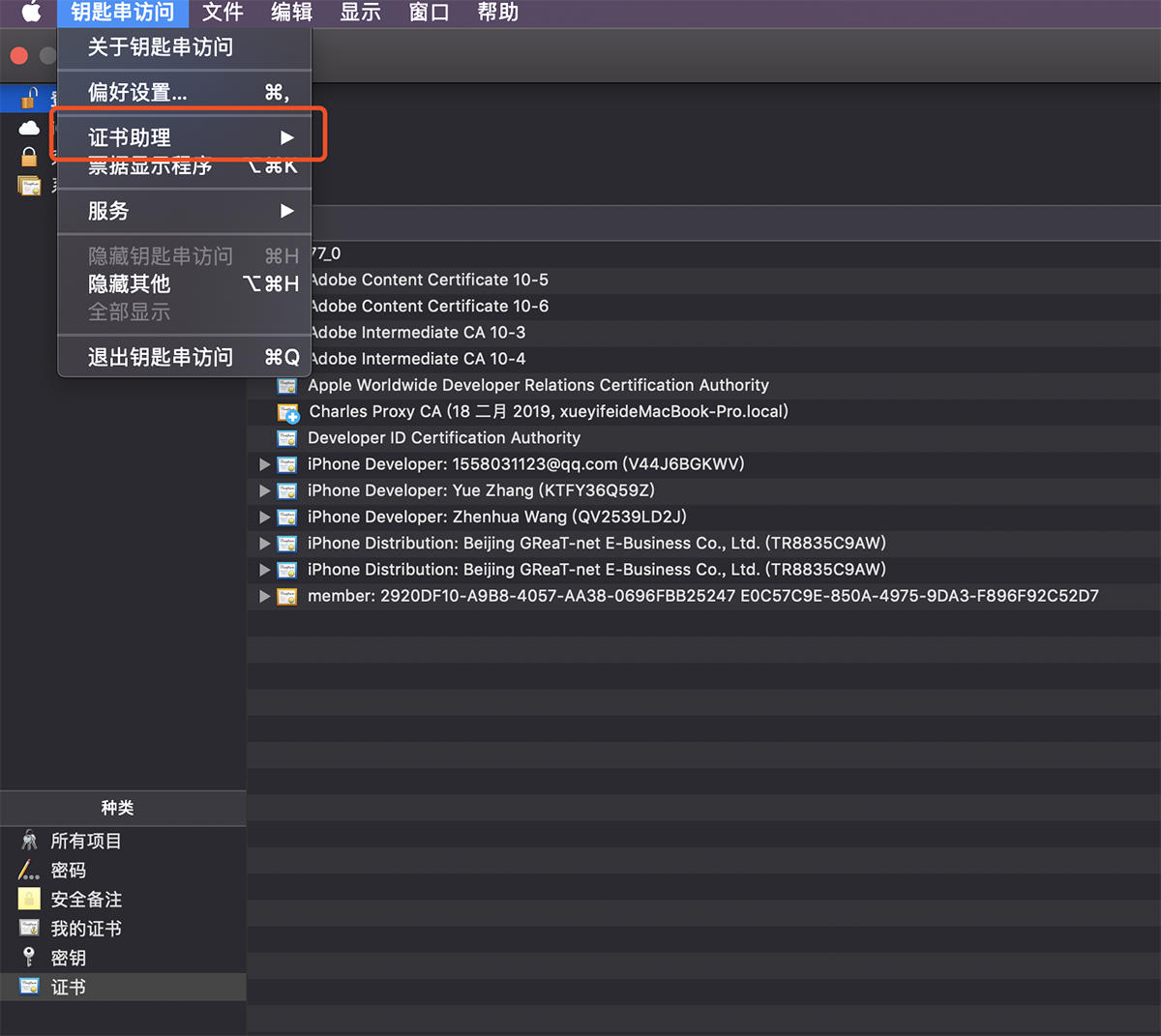
- 打开创建请求证书页面,在页面中输入用户邮件地址、证书名称,请求类型,选择保存到磁盘
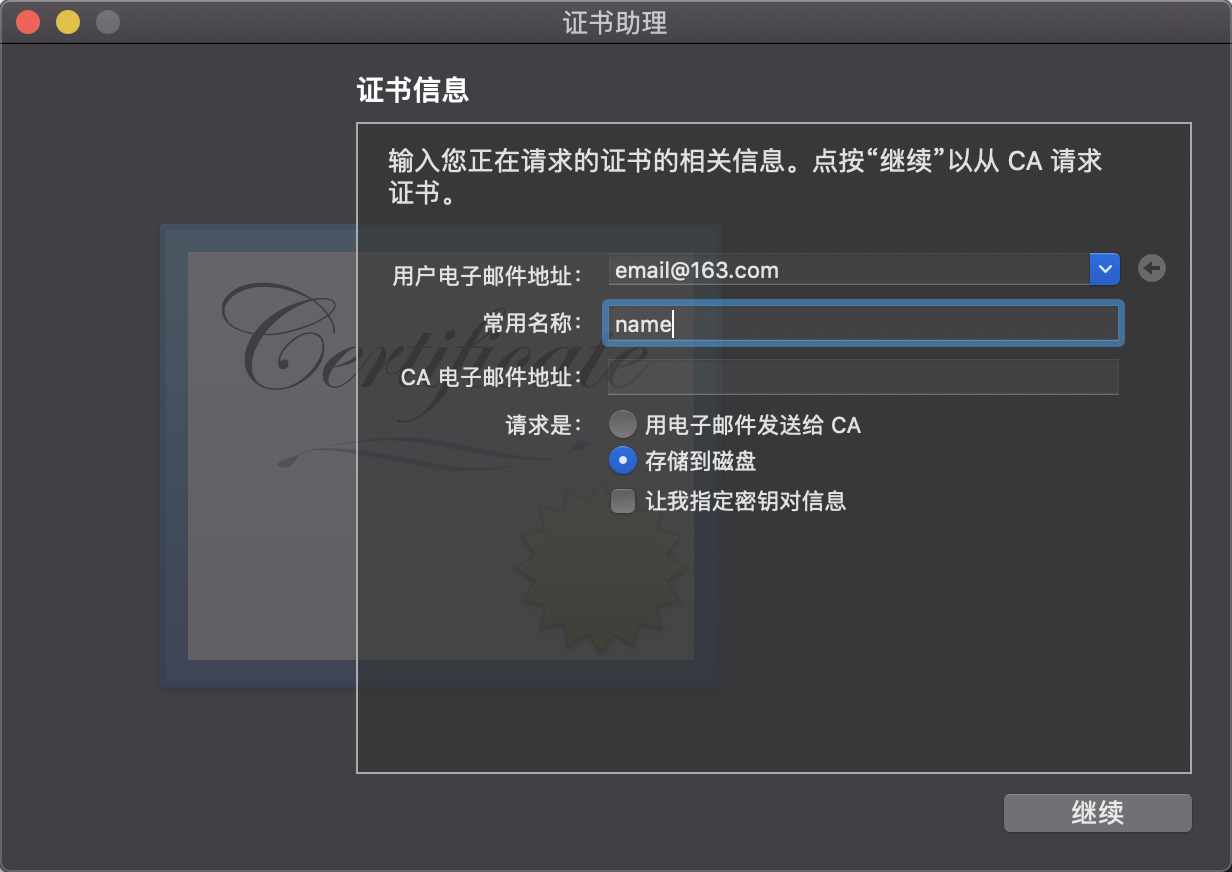
- 点击“继续”后弹出保存路径:
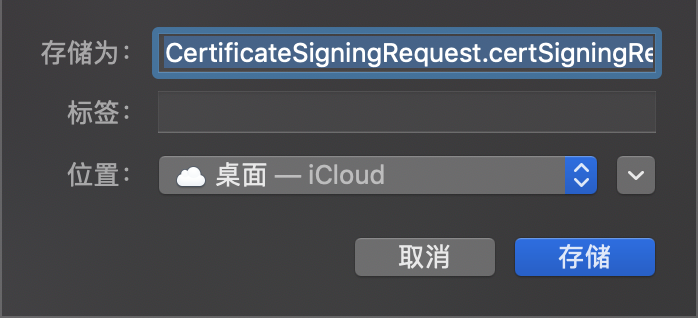
- 点击“存储”后保存证书请求文件,保存文件名称为“CertificateSigningRequest.certSigningRequest”,后面申请开发证书和发布证书时用到。
申请开发证书:
- 在“Certificates, Identifiers & Profiles”页面点击“Certificates",然后点击“Create a certificates”创建新证书
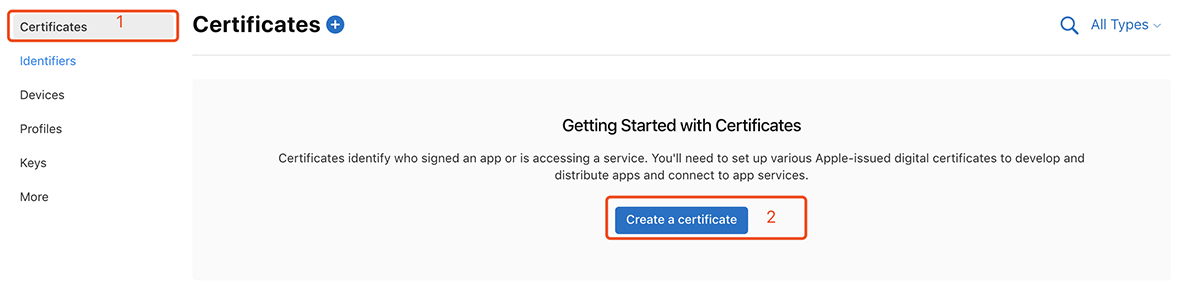
- 在“Software”栏下选中“iOS App Development”:

- 点击“Continue”后打开证书生成页面,点击“Choose File...”选择之前生成的“CertificateSigningRequest.certSigningRequest”文件,点击“Continue”生成cer证书成功
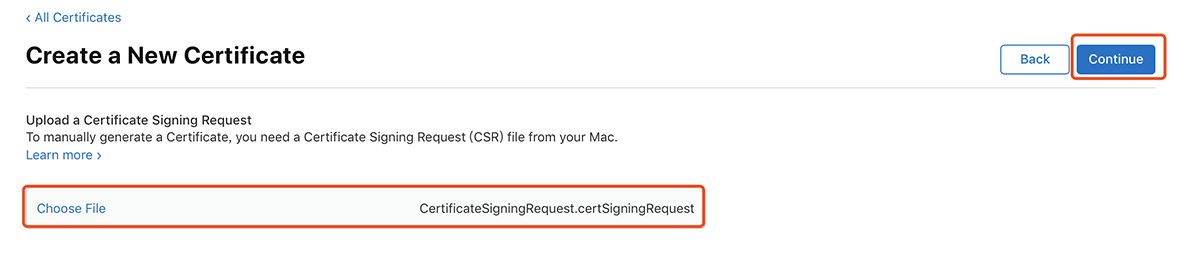
- 生成证书成功后打开证书下载页面,选择“Download”下载保存证书(ios_development.cer):
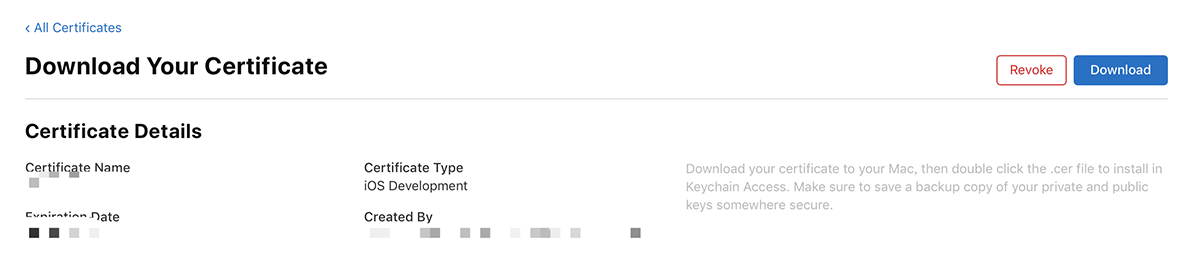
- 双击保存到本地的ios_development.cer文件导入到“Keychain Access”
- 如果双击出现以下错误,直接拖进证书列表
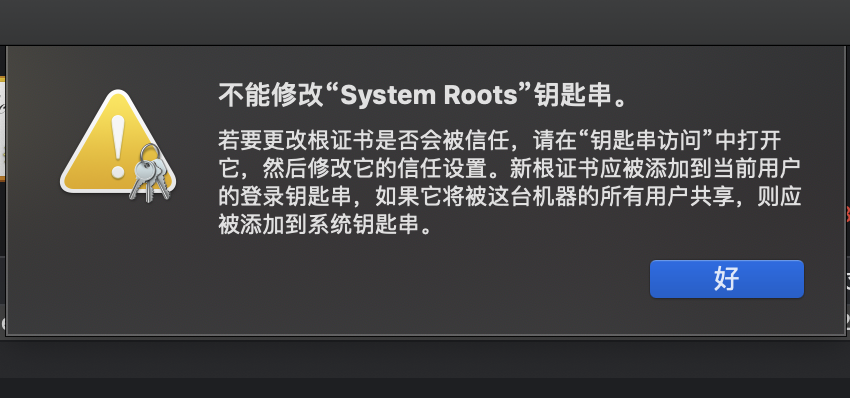
- 导入成功后,可以在证书列表中显示

- 选中导入的证书,右键选择“导出”
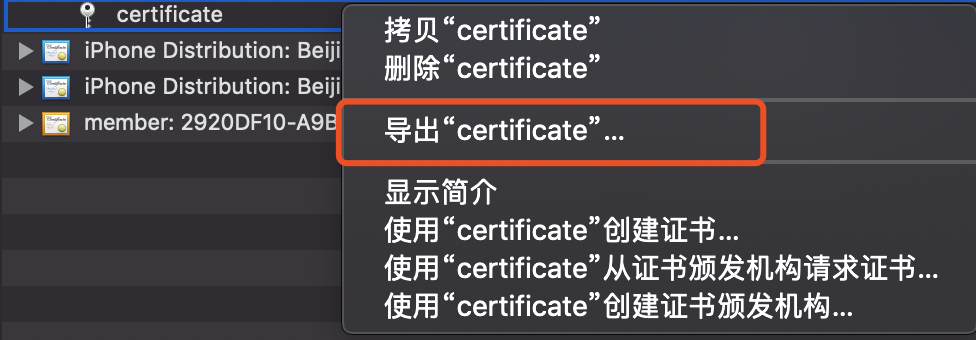
- 打开证书保存页,设置名称以及保存路径后,点击存储
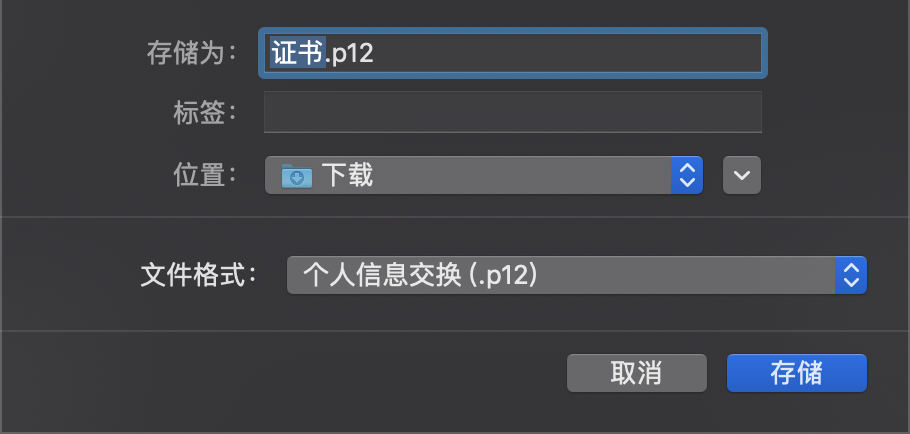
- 打开证书密码页,设置密码,点击好后会打开访问“钥匙串访问”密码页面,输入管理员密码,即可成功导出p12文件

添加调试设备
- 在“Certificates, Identifiers & Profiles”页面点击“Devices",然后点击“Create a Devices”添加新设备

- 打开“Register a New Device”页,填写设备名,UDID,点击“Continue”
- UDID可以在https://www.pgyer.com/tools/udid扫码获得
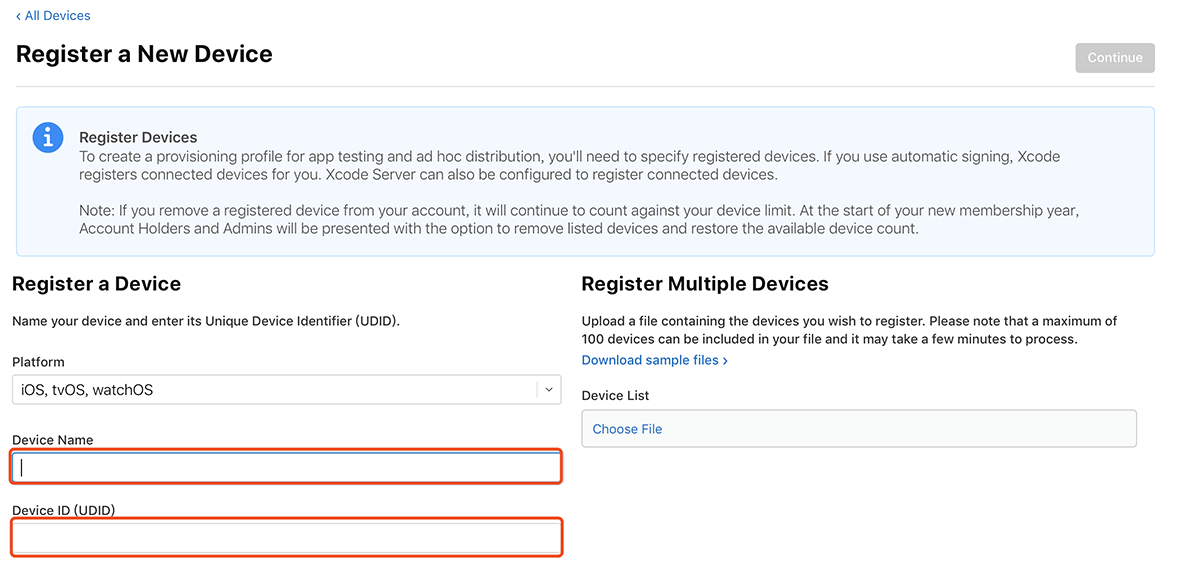
- 打开确认页,点击“Register”,完成添加
申请开发描述文件
- 在“Certificates, Identifiers & Profiles”页面点击“ Profiles”,然后点击“Create a Profiles”创建新描述文件
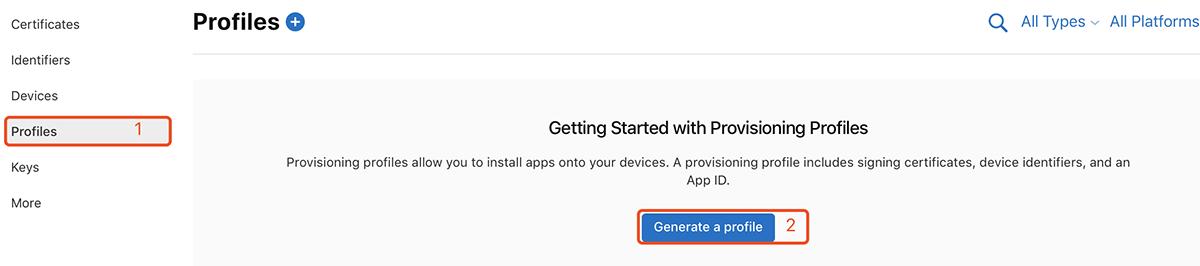
- 打开“Register a New Provisioning Profile”页,在“Development”栏下选中“iOS App Development”,点击“Continue”按钮
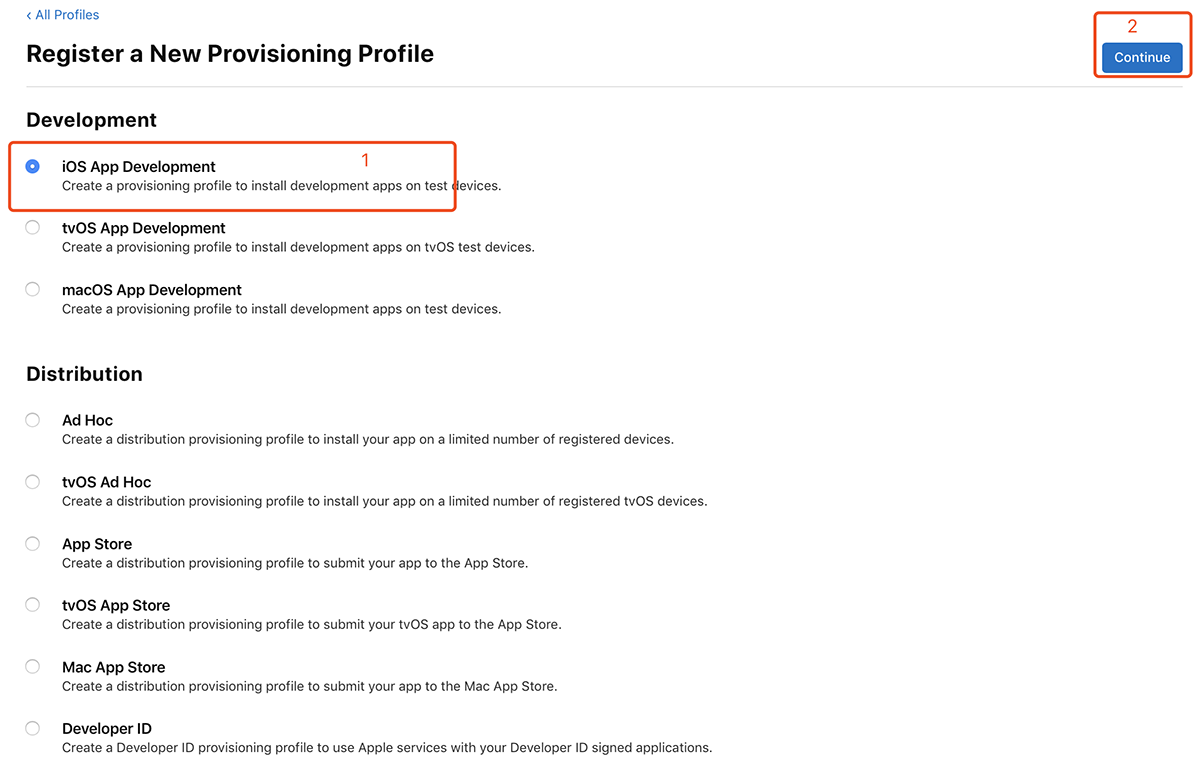
- 打开“App ID”选择页面,选择要使用的“App ID”,点击“Continue”

- 打开“Select certificates”页面,选择前面创建的开发证书:
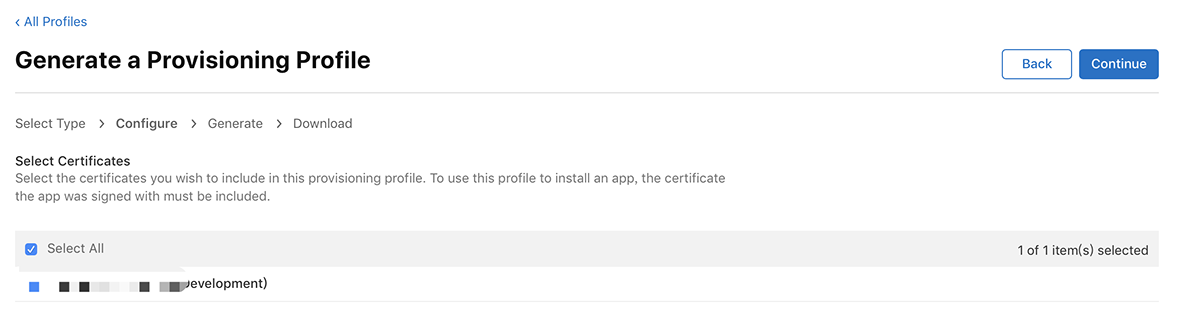
- 点击“Continue”,打开选择调试设备页面,选择用于调试安装的设备(最多100台设备)
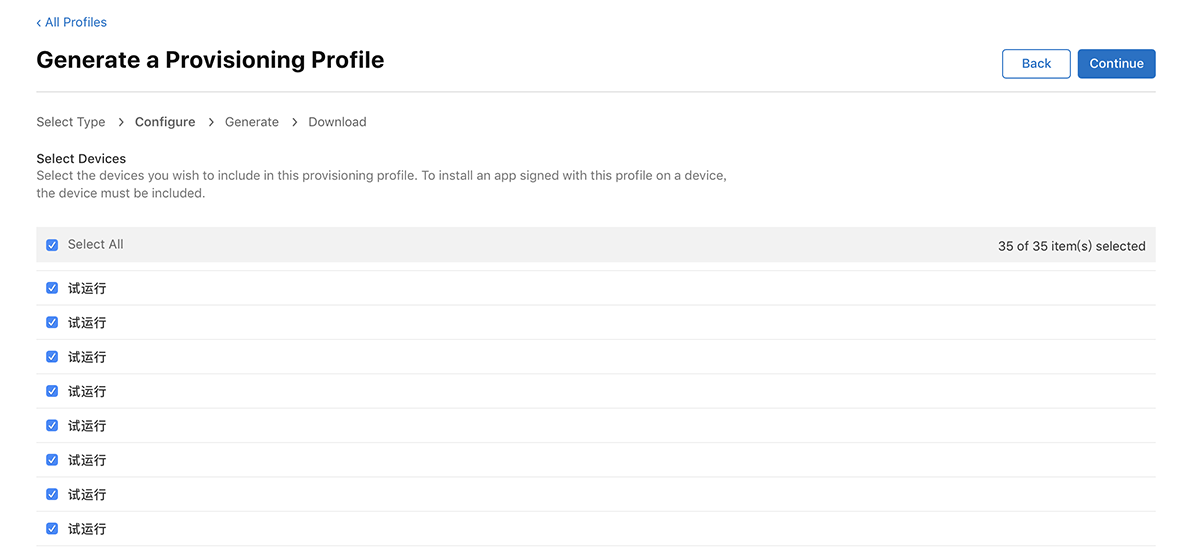
- 点击“Continue”,输入描述文件的名称
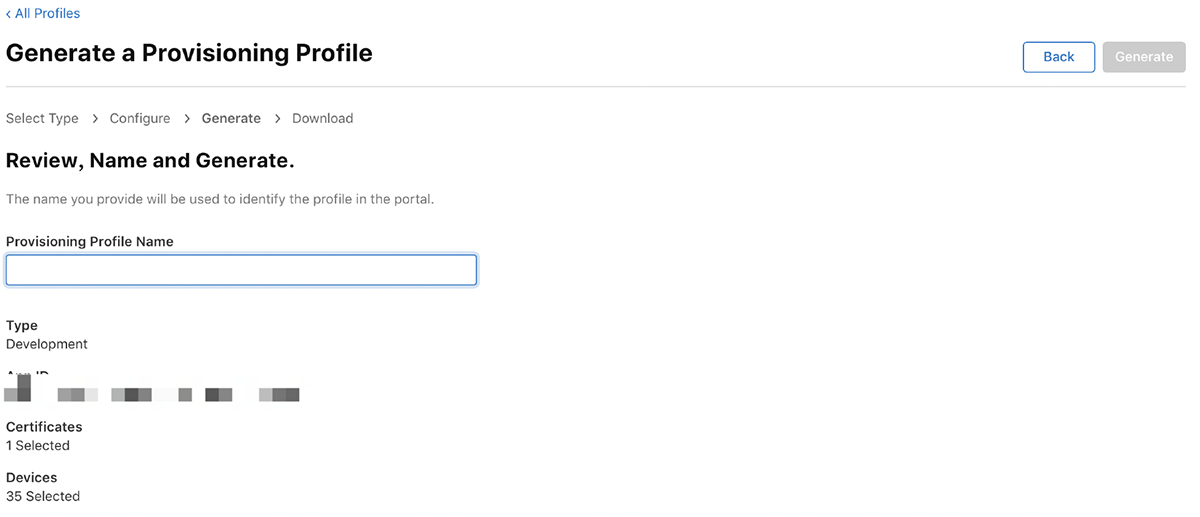
- 点击“Generage”,生成描述文件成功
- 点击“Download”下载保存开发描述文件

申请发布证书
- 在“Certificates, Identifiers & Profiles”页面点击“Certificates",然后点击“Create a certificates”创建新证书

- 在“Software”栏下选中“iOS Distribution (App Store and Ad Hoc)”:

- 点击“Continue”后打开证书生成页面,点击“Choose File...”选择之前生成的“CertificateSigningRequest.certSigningRequest”文件,点击“Continue”生成cer证书成功
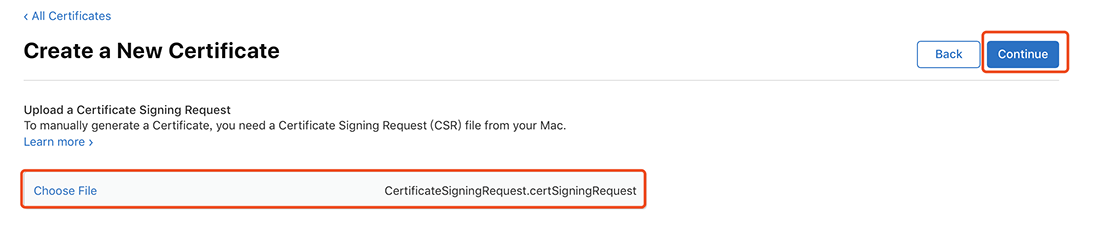
- 生成证书成功后打开证书下载页面,选择“Download”下载保存证书(ios_distribution.cer):
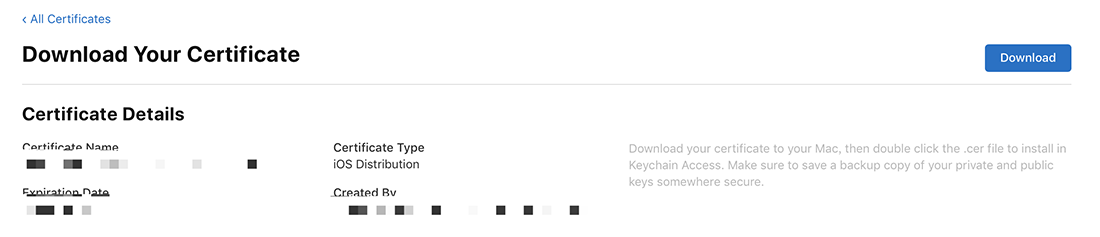
- 双击保存到本地的ios_distribution.cer文件导入到“Keychain Access”
- 如果双击出现以下错误,直接拖进证书列表
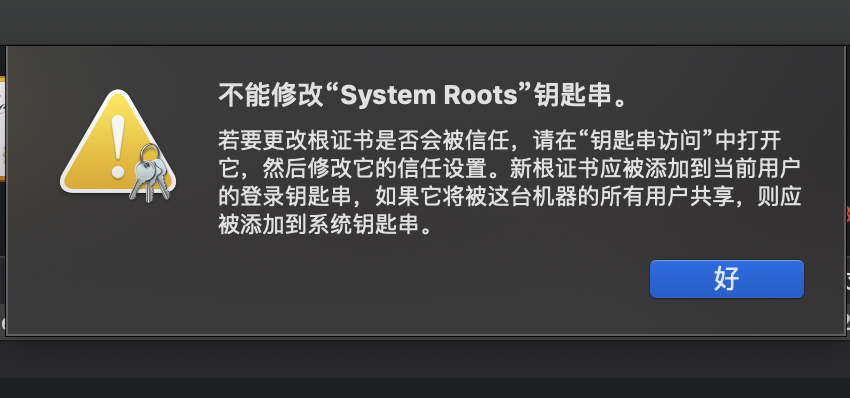
- 导入成功后,可以在证书列表中显示

- 选中导入的证书,右键选择“导出”
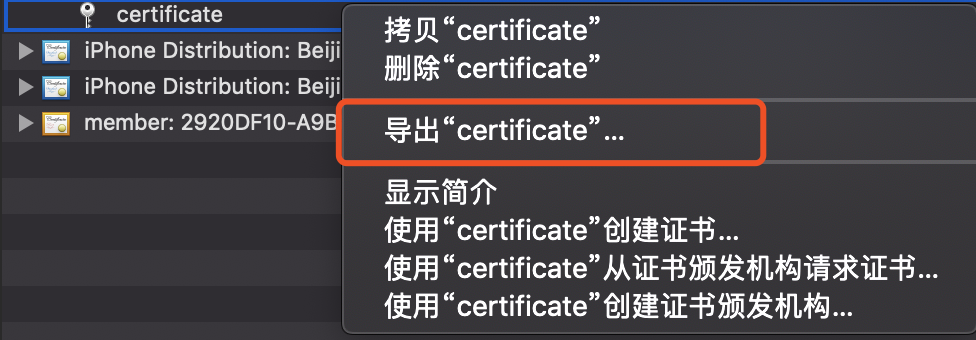
- 打开证书保存页,设置名称以及保存路径后,点击存储
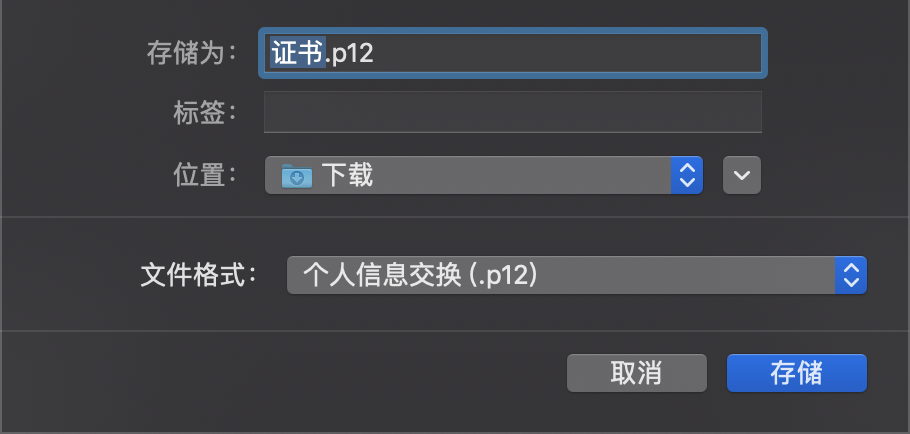
- 打开证书密码页,设置密码,点击好后会打开访问“钥匙串访问”密码页面,输入管理员密码,即可成功导出p12文件
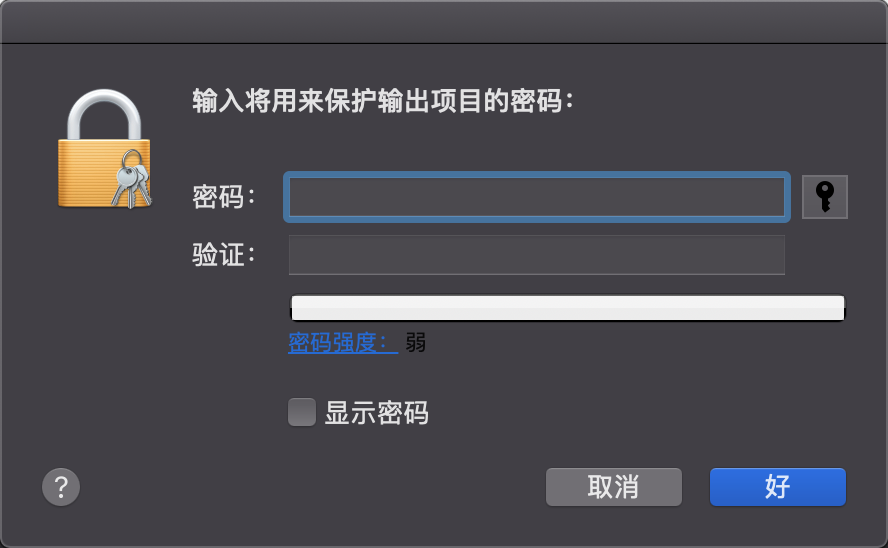
申请发布描述文件
- 在“Certificates, Identifiers & Profiles”页面点击“ Profiles”,然后点击“Create a Profiles”创建新描述文件

- 打开“Register a New Provisioning Profile”页,在“Distribution”栏下选中“App Store”,点击“Continue”按钮

- 打开“App ID”选择页面,选择要使用的“App ID”,点击“Continue”
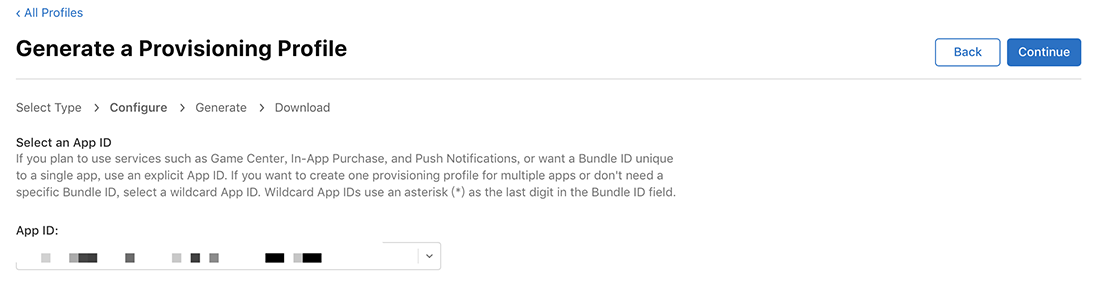
- 打开“Select certificates”页面,选择前面创建的开发证书:
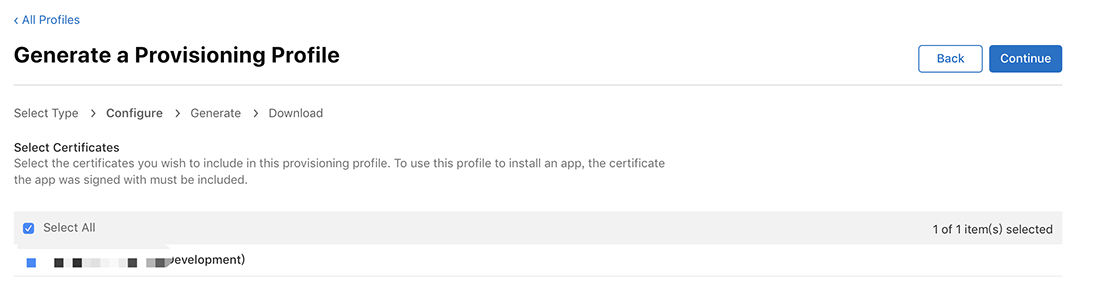
- 点击“Continue”,选择前面创建的发布证书
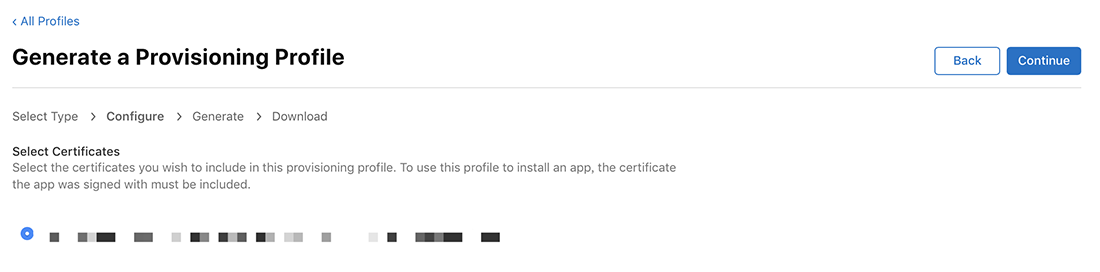
- 点击“Continue”,输入描述文件的名称

- 点击“Generage”,生成描述文件成功
- 点击“Download”下载保存开发描述文件
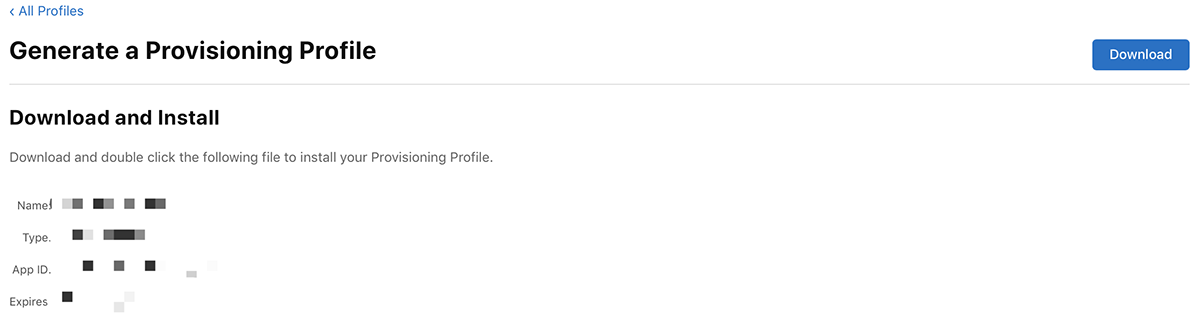
如果被拒请看下面的链接修改继续提交
上架成功需要更新版本请看此教程
部分内容来源网络,如有侵犯到您的权益请联系leeke98@foxmail.com进行下架处理



